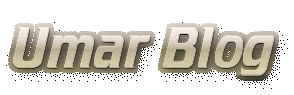Pernahkan Anda menunggu sangat lama ketika Anda melakukan copy-paste dari halaman Web ke Microsoft Word? Bahkan sampai hang kan? Tidak semua artikel Web dapat di-copy dengan instant, bahkan ada juga yang Read Only sama sekali tidak bisa diblok untuk di-copy, yang memang sengaja diprotek oleh penulisnya dengan tujuan supaya karyanya tidak mudah dibajak oleh pembaca.
Pernahkan Anda menunggu sangat lama ketika Anda melakukan copy-paste dari halaman Web ke Microsoft Word? Bahkan sampai hang kan? Tidak semua artikel Web dapat di-copy dengan instant, bahkan ada juga yang Read Only sama sekali tidak bisa diblok untuk di-copy, yang memang sengaja diprotek oleh penulisnya dengan tujuan supaya karyanya tidak mudah dibajak oleh pembaca.Artikel ini bukan membahas bagaimana cara membuka protek-kan artikel tersebut, karena bagaimanapun juga tujuan penulisnya supaya jangan dibajak harus kita hargai, sebab perbuatan tersebut juga termasuk pelanggaran undang-undang hak cipta. Sedangkan yang akan dibahas dalam artikel ini adalah bagaimana cara copy-paste artikel yang memang diperbolehkan dengan cara yang cepat tidak harus menunggu proses yang cukup lama.
Sebelum masuk pada trik-nya ada baiknya Anda mengetahui penyebab kenapa terjadi proses yang lama dalam copy-paste dari halaman Web ke Microsoft Word. Mari kita pelajari apa saja penyebabnya.
Ada beberapa sebab mengapa proses copy-paste dari halaman Web ke Microsoft Word menjadi sangat lambat, paling tidak sebagai berikut:
- Images, kemunkinan pada halaman tersebut terlalu banyak gambar yang ukurannya cukup besar. Banyak gambar dengan ukuran yang besar akan memperlambat proses copy-paste, apa lagi jika gambar-gambar animasi.
- Links, link ke situs lain juga termasuk penyebabnya, semakin banyak link yang terdapat pada naskah akan semakin lambat pula pada proses copy-paste.
- Table, sebuah halaman Web yang dibangun dengan menggunakan table-tabel transparan, atau pada menu tertentu yang memang menggunakan table, juga termasuk salah satu penyebab lambatnya proses copy-paste. Karena pada proses copy-paste tabel-tabel tersebut juga akan ikut ter-copy. Anda pernah melakukan copy-paste dari Ms Excel ke Ms Word ? bagaimana lumayan lambat juga prosesnya kan?
Hal tersebut bisa Anda hindari dengan mengikuti trik berikut ini:
Pertama Seperti biasa silahkan Anda blok artikel yang akan di-copy, klik kanan pilih copy atau ctrl+c atau dari menu Edit pilih Copy. Silahkan gunakan salah satu cara tersebut tergantung kebiasaan Anda.

Kedua Buka Microsoft Word, dari ICON Paste pilih Paste Special… (office 2007) untuk office 2003 dari Menu Edit pilih Paste Special. (perhatikan gambar)
 Ketiga Pada windows Paste Special tersebut pilih Unformatted Unicode Text (maksudnya dari atrikel yang di-copy tadi hanya diambil text-nya saja sedangkan format dan layoutnya tidak) dan OK. Maka tampil text yang anda copy tadi dengan format text standar. Gambar, table dan link yang terdapat dalam artikel tadi tidak akan tampil. Tapi jika anda ingin menampilkan gambarnya juga silahkan anda kembali ke artikel tadi, klik kanan pada gambar dan pilih copy image as, letakkan kursor di mana gambar akan diletakkan, kilk kanan dan pilih Paste. Anda telah berhasil, sekarang silahkan edit sesuai dengan keinginan Anda.
Ketiga Pada windows Paste Special tersebut pilih Unformatted Unicode Text (maksudnya dari atrikel yang di-copy tadi hanya diambil text-nya saja sedangkan format dan layoutnya tidak) dan OK. Maka tampil text yang anda copy tadi dengan format text standar. Gambar, table dan link yang terdapat dalam artikel tadi tidak akan tampil. Tapi jika anda ingin menampilkan gambarnya juga silahkan anda kembali ke artikel tadi, klik kanan pada gambar dan pilih copy image as, letakkan kursor di mana gambar akan diletakkan, kilk kanan dan pilih Paste. Anda telah berhasil, sekarang silahkan edit sesuai dengan keinginan Anda. Sekarang silahkan bandingkan, pilh dan gunakan! 2x perintah copy untuk text dan gambar menghasilkan paste yang cepat, dengan 1x perintah copy text dan gambar sekaligus tapi harus menunggu proses paste cukup lama?
Sekarang silahkan bandingkan, pilh dan gunakan! 2x perintah copy untuk text dan gambar menghasilkan paste yang cepat, dengan 1x perintah copy text dan gambar sekaligus tapi harus menunggu proses paste cukup lama?Selamat Mencoba, Semoga Bermanfaat.